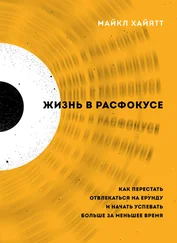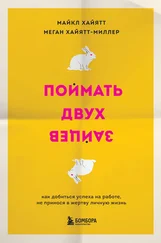Чтобы настроить телефон, войдите в учетную запись, выберите раздел Settings («Настройки») и щелкните на вкладке Mobile («Телефон»). Введите номер телефона и кликните на кнопке Start («Начать»). Теперь возьмите телефон и введите как текстовое сообщение код, который даст вам Twitter. Проявите терпение… Через какое-то время Twitter пришлет подтверждение, что ваше устройство зарегистрировано.
В телефонах iPhone (начиная с модели с iOS 5 и выше) Twitter изначально встроен в операционную систему. Для настройки устройства откройте приложение Preferances, прокрутите экран вниз и прикоснитесь к секции Twitter. Теперь вы сможете размещать обновления в Twitter прямо из приложений iPhone.
В сотовом же телефоне настройте контакт под именем Twitter. В качестве телефонного номера введите код Twitter. Теперь каждый раз, когда вы захотите отправить обновление Twitter, оно будет отослано этому контактному имени.
4. Станьте фолловером родных и друзей.Если вы до сих пор этого не сделали, добавьте родственников и друзей, щелкнув в поле Search («Поиск») в верхней части домашней страницы. Можно ввести имя пользователя или обычное имя и фамилию. Вводя имя за именем, вы получите список пользователей, соответствующих вашим критериям поиска.
Вы можете также настроить более продвинутый поиск (например, по месторасположению), для этого кликните на кнопке Refine results («Обновить результаты») или перейдите непосредственно на страницу Advanced Search («Расширенный поиск»).
Теперь вы можете следовать за друзьями и родными, просто щелкнув на кнопке Follow («Следование»). Если хотите иметь возможность делать это и с помощью телефона, установите функцию Device Update («Обновление устройства») на On (Вкл). Лично я по телефону следую только за членами семьи и за несколькими самыми близкими друзьями. В любом случае все, чьим фолловером вы стали, будут перечислены на главной странице Twitter.
5. Выучите основные команды.Представьте себе Twitter как комнату, полную людей, сидящих полукругом. Это беседа. Обновляя свой статус, вы обращаетесь ко всей группе. Каждый может услышать, что вы хотите сказать.
Ответы (реплаи). Если вы хотите направить свои комментарии конкретному человеку, но достаточно громко, чтобы услышать их могли все остальные, примените функцию Reply («Ответить»). Вы обращаетесь к этому человеку, используя его имя в Twitter, перед которым вводится символ @. Например:
@Spencesmith Я только что подстригся в салоне Dion’South.
В этом случае данное сообщение увидит каждый, кто следует за Спенсом и мной, но я адресую я его конкретно Спенсу. (А те, кто не является ни моим фолловером, ни фолловером Спенса, этого сообщения в Twitter вообще не увидят.)
Вы также можете использовать данный протокол (@+имя пользователя) для ссылки на пользователя по имени. То есть упомянуть его. Например:
Я иду обедать в Tin Angel с @gailhyatt и @meghmiller. С нетерпением жду возможности познакомиться с новым меню.
Упоминая кого-то по его имени в Twitter с префиксом @, вы превращаете это имя в активную ссылку. Теперь тот, кто за мной следует, нажав на одно из этих имен, автоматически перейдет на страницу Twitter владельца этого имени. И сможет следовать и за этим человеком тоже.
Личные сообщения. Ту же метафору – разговор в комнате, полной народу, – можно использовать и в отношении функции «личные сообщения». Это как шепот в чье-то ухо. Этот человек вас слышит, а остальные нет. Вы адресуете свое сообщение ему и только ему. Например:
d lnobles Можешь принести мой ноутбук в буфет конференц-зала?
Или:
d gailhyatt Похоже, я не смогу уйти с работы еще полчаса. Лентяй.
Личные сообщения Twitter уже сегодня в значительной степени вытеснили из моей жизни и жизни многих моих знакомых обычные текстовые сообщения.
Хэштеги (пометки). Вы, вероятно, знаете о такой функции как маркировка фотографий небольшим текстовым фрагментом (так называемое тегирование). Twitter тоже предлагает эту возможность. Символ #, называемый хэштегом (пометкой), используется для обозначения ключевых слов или тем в твите. Он придуман самими твиттерянами и служит для классификации сообщений. Если кликнуть на хэштеге, он покажет вам все остальные твиты, связанные с ней.
Я присутствовал на многих конференциях, на которых объявляли об официальной пометке. Благодаря этому все участники мероприятия могли следить за тем, что говорят о нем остальные люди.
Например, кто-то пишет:
Слушай, мне очень понравилась вступительная речь @AndyStanley. Он словно обращался лично ко мне. #Cat2011
Читать дальше
Конец ознакомительного отрывка
Купить книгу